华为手机屏幕时间怎么调?教你自定义时间显示方法
华为手机屏幕上的时间设置是用户日常使用中非常基础且重要的操作,正确的时间不仅能帮助用户掌握日程安排,还能确保系统通知、闹钟等功能的准确性,华为手机基于安卓系统深度定制了EMUI或HarmonyOS界面,时间设置方式灵活多样,支持通过系统设置、快捷面板、第三方应用等多种途径进行调整,以下将详细介绍不同场景下的时间设置方法,并针对常见问题提供解决方案。
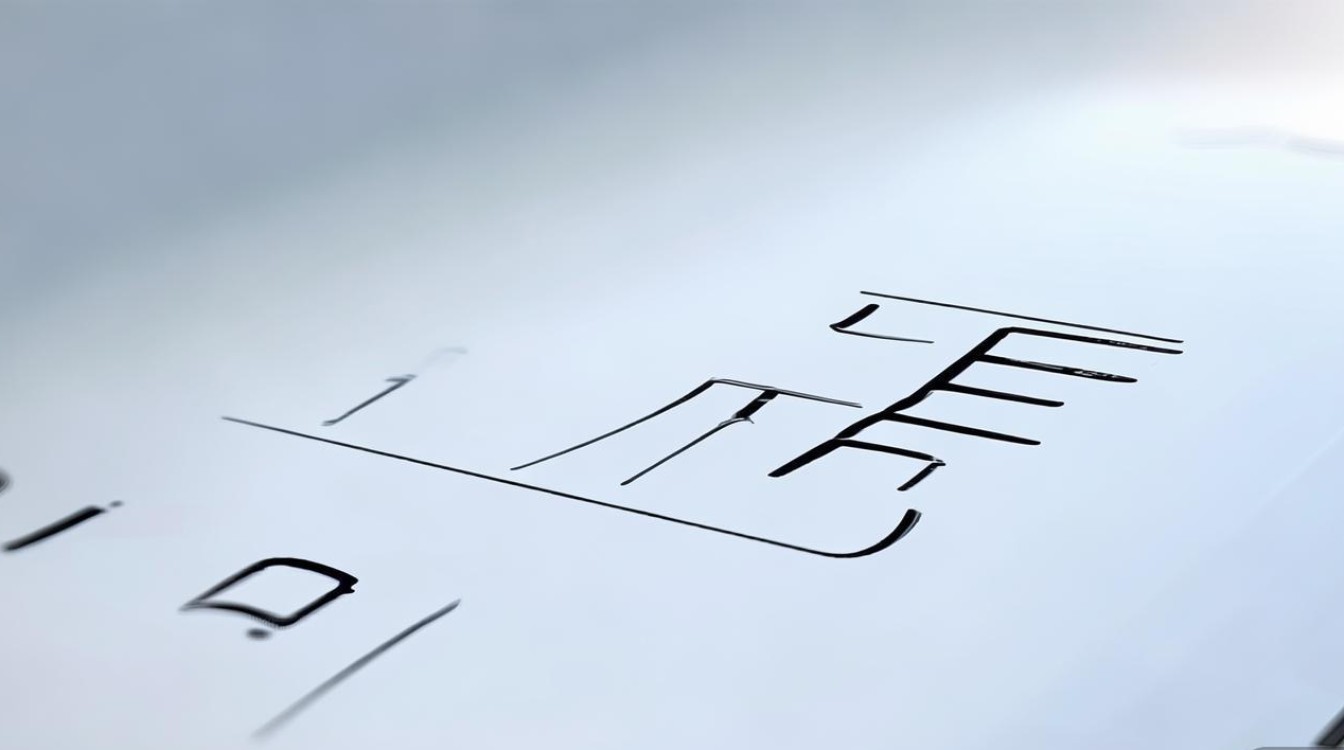
通过系统设置调整时间与日期
这是最基础也是最常用的设置方法,适用于需要手动校准时间或更改时区的场景,具体步骤如下:
- 打开设置菜单:在手机桌面找到“设置”应用(齿轮图标),点击进入。
- 进入系统与更新选项:在设置列表中向下滑动,找到“系统与更新”选项并点击(部分机型可能显示为“系统和隐私”)。
- 选择日期和时间:在系统与更新界面中,点击“日期和时间”选项。
- 关闭自动时间与日期:默认情况下,“自动提供时间”和“自动提供时区”是开启状态,手机会通过网络同步时间,若需手动设置,请先关闭这两个开关。
- 手动调整时间:关闭自动同步后,点击“日期和时间”或“设置日期和时间”,进入手动编辑界面,在这里可以分别调整年、月、日、时、分、秒,以及选择时区(北京,重庆,香港,乌鲁木齐”等)。
- 保存设置:完成调整后,点击右上角的“√”或“保存”按钮即可。
通过快捷面板快速开启/关闭自动时间
对于大多数用户而言,建议保持“自动提供时间”开启状态,以确保时间准确,若需临时切换,可通过快捷面板操作:
- 下拉通知栏:从屏幕顶部向下滑动,打开快捷面板(若下拉一次显示通知,可再次下拉展开全部快捷开关)。
- 找到时间设置入口:在快捷面板顶部通常会显示当前时间和日期,长按时间区域(部分机型需点击“编辑”按钮进入设置界面)。
- 切换自动时间:在弹出的设置选项中,可直接开启或关闭“自动提供时间”和“自动提供时区”开关,无需进入系统设置。
设置24小时制或12小时制显示
华为手机支持12小时制(上午/下午)和24小时制显示,用户可根据习惯调整:

- 进入设置:同上述方法打开“设置”>“系统与更新”>“日期和时间”。
- 选择时间格式:在日期和时间界面找到“时间格式”选项,点击后选择“24小时制”或“12小时制”即可生效,设置后,锁屏、状态栏及系统应用中的时间显示方式将同步改变。
设置世界时钟与双时钟显示
对于需要关注多时区时间的用户,华为手机支持在状态栏或锁屏显示世界时钟:
- 添加世界时钟:在“设置”>“系统与更新”>“日期和时间”中,点击“世界时钟”,可添加多个城市的时间,并设置主时钟(在状态栏显示)。
- 开启双时钟:部分机型支持在锁屏界面同时显示本地时间和目标城市时间,需进入“设置”>“锁屏与密码”>“锁屏样式”,找到“双时钟”选项并开启。
通过第三方应用设置时间
若需要更灵活的时间管理(如倒计时、秒表等),可下载第三方应用:
- 下载时钟应用:在华为应用市场或第三方应用商店搜索“时钟”“时间管理”等关键词,选择评分高、用户量大的应用(如“谷歌时钟”“时间块”等)。
- 使用应用功能:打开应用后,通常包含“时钟”“闹钟”“计时器”“秒表”等模块,部分应用还支持自定义表盘、时区切换等功能。
常见问题解决
若遇到时间显示异常,可尝试以下方法:

- 时间不准确:检查“自动提供时间”是否开启,若已开启但仍不准确,可尝试关闭后重新开启,或进入“设置”>“系统与更新”>“重置”>“重置网络设置”。
- 时区错误:确保“自动提供时区”开启,或手动选择正确的时区(例如出国旅行时需更改至目的地时区)。
相关问答FAQs
问题1:为什么我的华为手机时间总是比实际时间慢几分钟?
解答:这可能是由于网络同步延迟或系统bug导致,建议先关闭“自动提供时间”并手动校准一次时间,然后重新开启自动同步,若问题依旧,可尝试备份数据后恢复出厂设置,或联系华为客服寻求技术支持。
问题2:如何让华为手机在锁屏界面显示数字时钟而不是模拟时钟?
解答:进入“设置”>“锁屏与密码”>“锁屏样式”,选择“数字时钟”或“自定义锁屏”,在表盘设置中挑选数字风格的表盘即可,部分机型还支持在锁屏界面长按时间区域切换显示模式。
版权声明:本文由环云手机汇 - 聚焦全球新机与行业动态!发布,如需转载请注明出处。












 冀ICP备2021017634号-5
冀ICP备2021017634号-5
 冀公网安备13062802000102号
冀公网安备13062802000102号